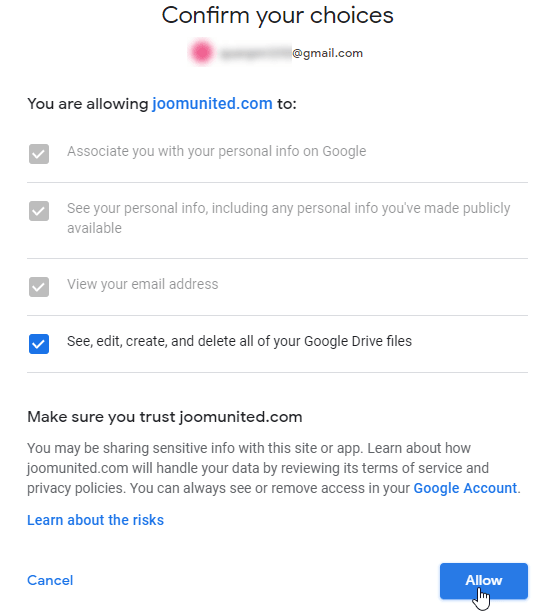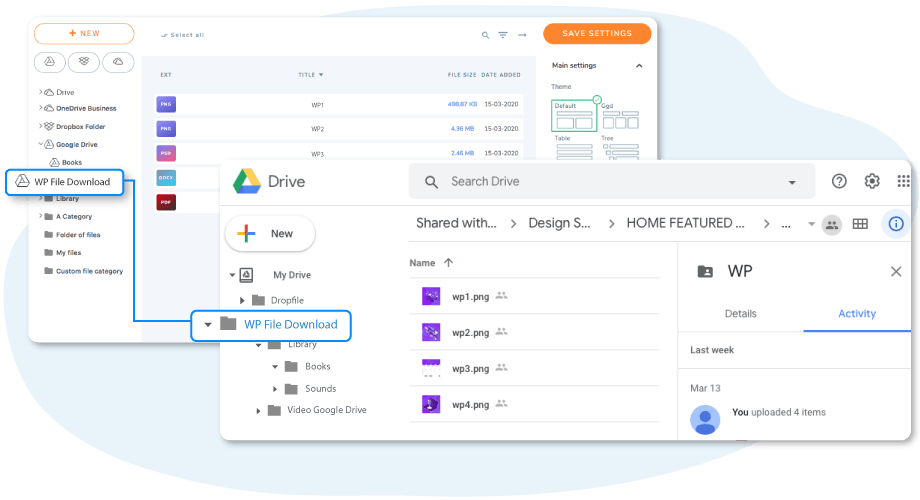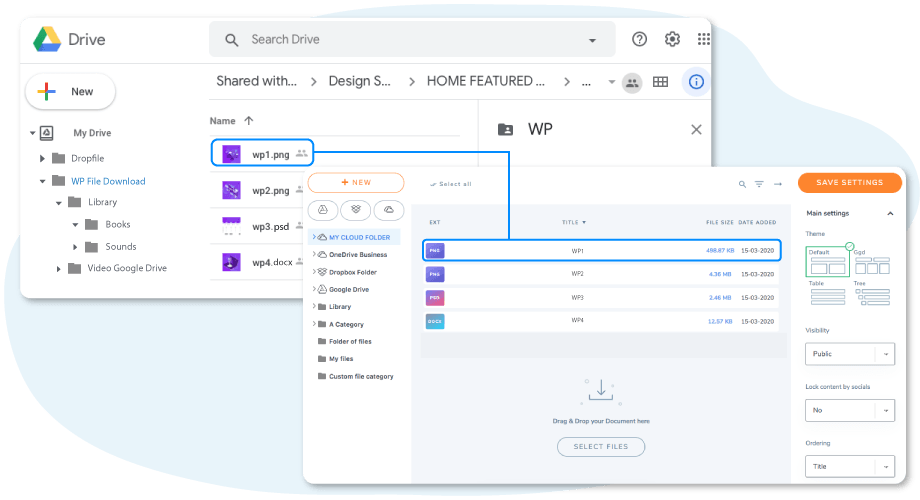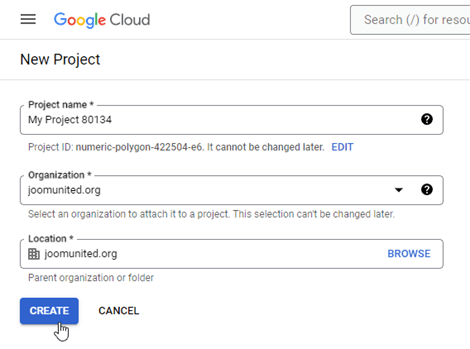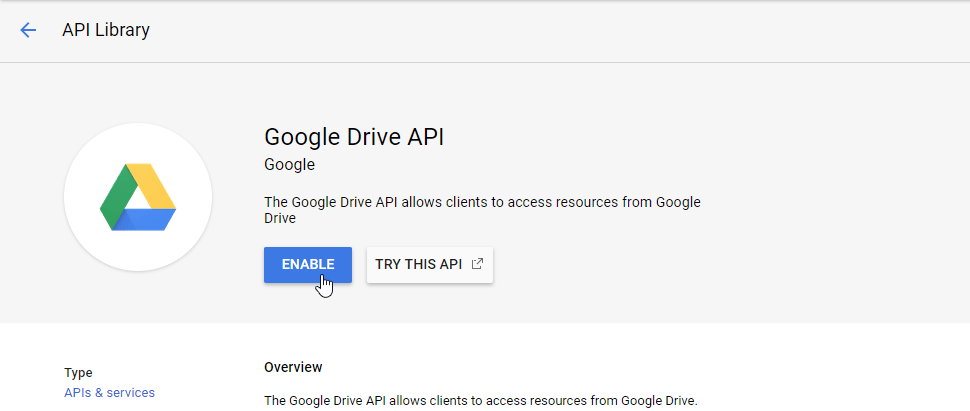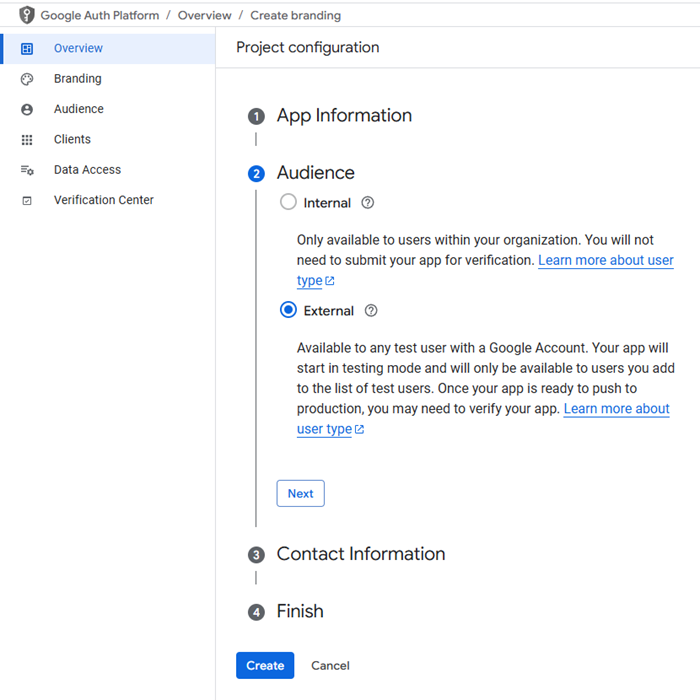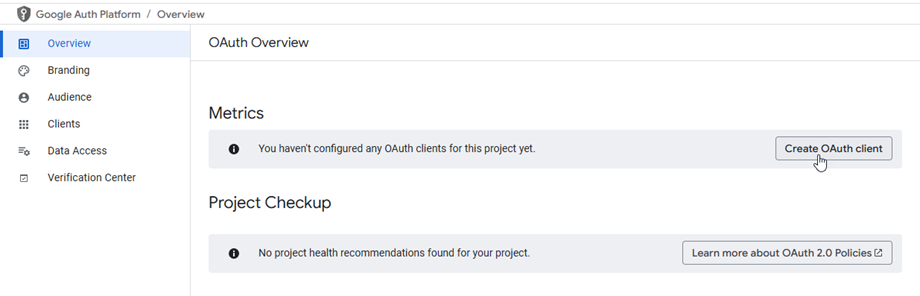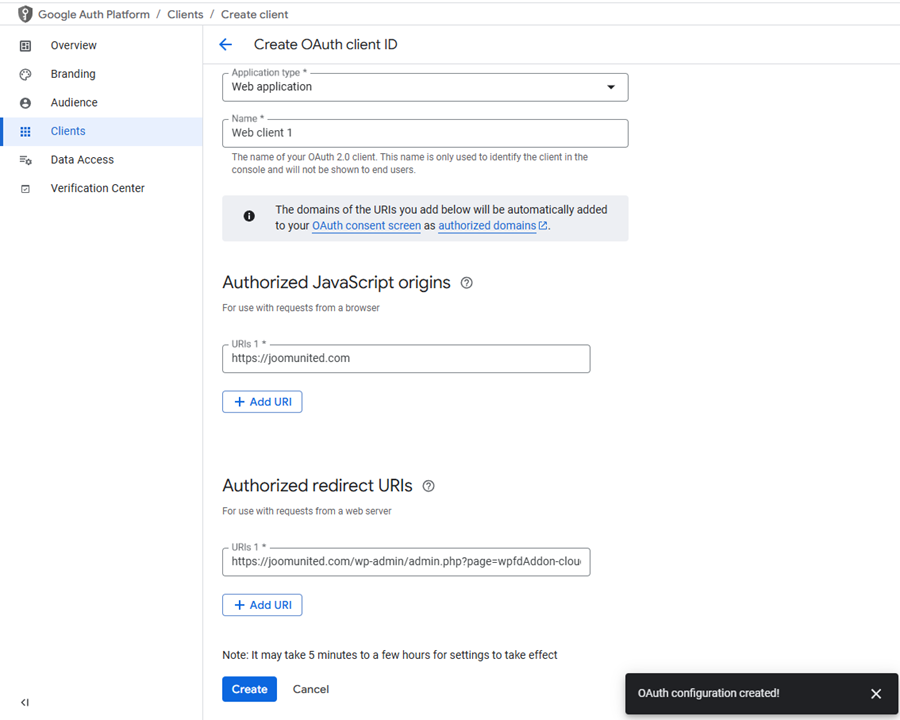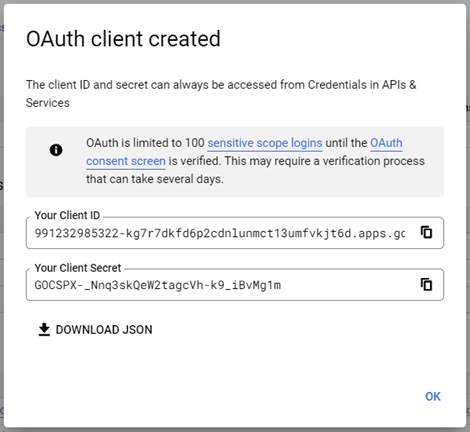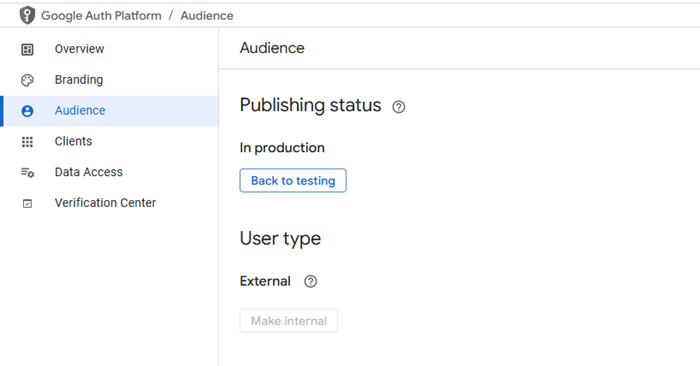Complemento WP File Download : integração com o Google Drive
1. Faça login no Google Drive em WP File Download
Modo automático
A partir de agora, você pode economizar muito tempo ao se conectar ao servidor do Google Drive. Primeiro, acesse Configuração do plugin > Conexão com a nuvem > Google Drive e clique no Conectar ao Google Drive no canto direito.

Em seguida, siga as próximas etapas para finalizar a conexão.

Modo manual
Com as credenciais da etapa anterior, acesse o administrador do WordPress e clique no menu WP File Download > Configuração > guia Conexão em nuvem > seção de configurações do Google Drive. Cole o seu
- ID do Cliente
- Segredo do cliente
Em seguida, salve a configuração e clique no botão Conectar ao Google Drive para acessar sua conta do Google.
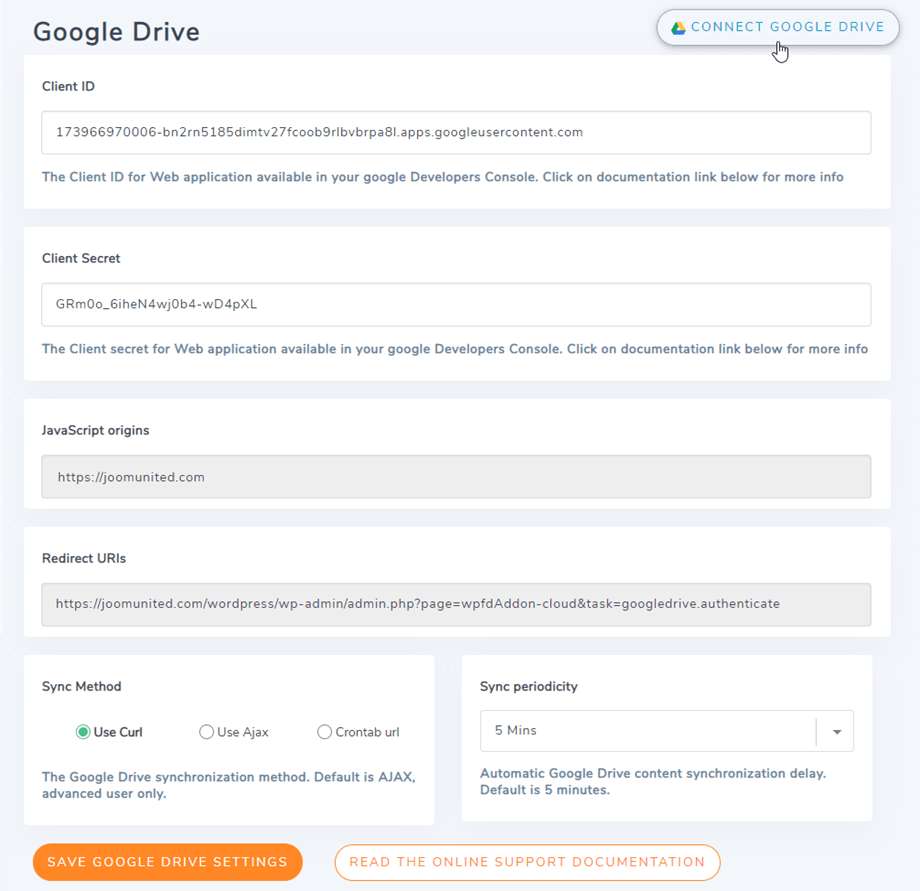
Depois disso, uma janela pop-up será exibida e você poderá selecionar sua conta.
Se você não cometeu algum erro, valide a autorização em uma nova janela como abaixo
A conexão deve ser bem-sucedida ☺ Simultaneamente, você verá que a opção "Assistir às alterações do Google Drive" está ativada. Se você desligar, os arquivos e pastas não serão sincronizados imediatamente do Google Drive para o WP File Download .
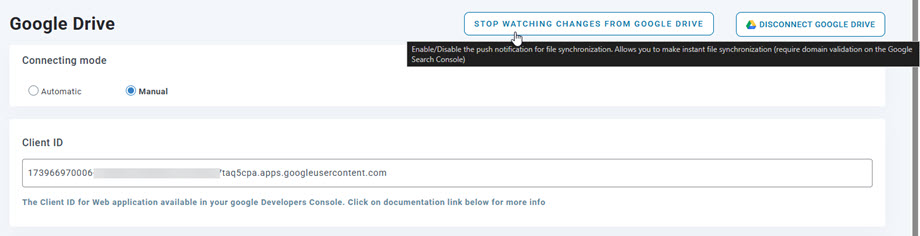
Em seguida, você pode criar pastas do Google Drive e fazer upload de arquivos nela!
2. Como funciona? O que posso fazer com o GG Drive?
Como funciona?
WP File download irá gerar uma pasta raiz em seu Google Drive com o nome do site.
Todas as pastas e subpastas adicionadas no WP File Download serão sincronizadas nesta pasta ( WP File Download - {sitename}) . E vice-versa, todos os seus arquivos e categorias dessa pasta raiz no Google Drive serão sincronizados com o WP File Download no Wordpress.
Quais são as instruções de sincronização?
Funciona em ambas as direções! Você pode adicionar um arquivo do Google Drive e vê-lo no WP File Download ou adicionar um arquivo no WP File Download e vê-lo no Google Drive. Isso também significa que você pode gerenciar arquivos do WordPress em sua área de trabalho usando o software de sincronização do Google Drive. Isso é louco! Sim, nós sabemos ☺
Além disso, se você apagar um arquivo do Google Drive, será necessário esvaziar a lixeira para apagá-lo do Google Drive.
O Google introduziu recentemente uma nova camada de segurança que força a verificação dos aplicativos. Se você criou o aplicativo com sua conta do Google e fez login no WordPress com a mesma conta, não verá esse erro.
Este erro só aparecerá se você criou um aplicativo com uma conta Google e está tentando se conectar ao Google a partir do WordPress com outra conta.
Nesse caso, você precisa que seu aplicativo seja aprovado pelo Google seguindo este processo: https://support.google.com/code/contact/oauth_app_verification

3. Crie um aplicativo Google Drive
A integração do Google Drive é distribuída como um complemento separado. Você precisa instalar este complemento (plugin) adicionalmente no WP File Download. O Addon inclui integração para a equipe do Google, Dropbox, OneDrive, Amazon S3 e NextCloud também.
Primeiro, você precisa de um aplicativo do Google Dev para conectar seu site ao Google Drive. Vá para https://console.cloud.google.com/ e navegue até o Menu de Burger de Top-Left, clique em Burger> Iam & Admin> Crie um projeto .
Em seguida, configure o nome do projeto (sem acento)
Aguarde alguns segundos para a criação do projeto ...
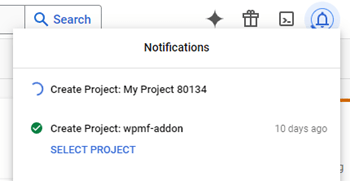
Se for a primeira vez que você usa a API do Google Drive , você deve ir ao Menu de navegação > APIs e serviços > Biblioteca para ativá-la.
No menu esquerdo, clique em “Menu de navegação > APIs e serviços”
Em seguida, no menu esquerdo “Credenciais”, no painel principal, clique em “ + Criar credenciais” >> ID do cliente OAuth.
Se for a primeira vez que você usa isso, um aviso aparece: "Para criar um ID do cliente OAuth, você deve primeiro configurar sua tela de consentimento" Você deve clicar no botão " Configurar a tela de consentimento" ou ir para APIs & Services >> OAuth consentimento Scree n. Depois seguindo a configuração do projeto.
1. Informações do aplicativo: nome do aplicativo, e -mail de suporte ao usuário
2. Audiência: interno é frequentemente para contas em uma organização ou equipe e externo é para contas pessoais.
- Interno: seu aplicativo é limitado aos usuários do Google Workspace (conhecido como G Suite) na sua organização. Você não precisará enviar seu aplicativo para verificação.
- Externo: seu aplicativo estará disponível para qualquer usuário com uma conta do Google, mas seu aplicativo deve ser público e verificado.
3. Informações de contato: preencha seu endereço de e -mail
4. Acabamento: Concordo com o Google API Services
Por fim, clique no "Criar" . Após o processamento, você será redirecionado para a de visão geral do OAuth . Em seguida, clique no botão "Criar o OAuth Client"
Agora, o passo mais importante.
- Selecione "Aplicativo da Web" e adicione um nome de sua escolha.
- Origem autorizada de JavaScript: https : //seu-domínio.com (substitua por seu nome de domínio, sem barra, sem www.)
- URIs de redirecionamento autorizado: https://your-domain.com /wp-admin/admin.php?page=wpfdaddon-cloud&task=googledrive.authenticate
(substitua-o pelo seu nome de domínio ou você pode copiá-lo diretamente das configurações do plugin para a precisão)
Então… voilà! Você tem seu ID e segredo para adicionar à configuração WP File Download .
E navegue até Audiente , se estiver testando , clique no botão " Publicar aplicativo" para alterar o status. O status de publicação deve ser a produção.